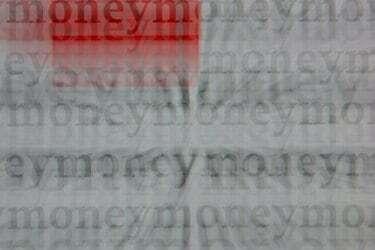
ეკრანის გარჩევადობის რეგულირება მონიტორზე ასწორებს ბუნდოვან ტექსტს.
მონიტორზე ბუნდოვანი ტექსტი, როგორც წესი, იმის ნიშანია, რომ ეკრანის პარამეტრები სწორად არ არის დაყენებული. მონიტორის გარჩევადობის რეგულირება, რომელიც განსაზღვრავს ეკრანზე გამოსახული ტექსტისა და სურათების სიცხადეს, ხშირად გამოასწორებს ამ პრობლემას. ეკრანის გარჩევადობის პარამეტრები განსხვავდება კომპიუტერის ტიპის მიხედვით. დიდი მონიტორი მხარს უჭერს უფრო მაღალ გარჩევადობას, ვიდრე პატარა მონიტორებს. მონიტორის ორიგინალური გარჩევადობის გარკვევა და შეცდომების გამოსწორება გაასწორებს ბუნდოვან ტექსტს.
Ნაბიჯი 1
დააწკაპუნეთ დაწყების ღილაკს სამუშაო მაგიდაზე და აირჩიეთ "პანელი". თუ საკონტროლო პანელის მალსახმობი ღილაკი არ არის ნაჩვენები, დააწკაპუნეთ "პარამეტრებზე" საკონტროლო პანელზე მისასვლელად.
დღის ვიდეო
ნაბიჯი 2
საკონტროლო პანელის პარამეტრების სიიდან აირჩიეთ "გარეგნობა და პერსონალიზაცია". „ჩვენება“ შესაძლოა ასევე ხელმისაწვდომი იყოს. ორივე მიგიყვანთ ფანჯარაში გარჩევადობის და ბუნდოვანი ტექსტის პრობლემების გადასაჭრელად.
ნაბიჯი 3
გარეგნობისა და პერსონალიზაციის ჩანართიდან აირჩიეთ "ეკრანის რეზოლუციის მორგება". ეკრანის რეკომენდირებული გარჩევადობა მოცემულია სახელმძღვანელოში, რომელსაც თან ახლავს კომპიუტერი შეძენისას. ზოგიერთ კომპიუტერს აქვს წინასწარ დაყენებული ან გადატვირთვის არჩევანი მშობლიური გარჩევადობის არჩევით.
ნაბიჯი 4
აირჩიეთ საწყისი გარჩევადობა ან ეკრანის საუკეთესო გარჩევადობის ვარიანტი ჩამოთვლილი არჩევანიდან. კომპიუტერის სარეკომენდაციო პარამეტრები დაყენებულია ეკრანის ზომისა და მონიტორის ტიპის მიხედვით. კომპიუტერზე ნაჩვენები ტექსტი და სურათები საუკეთესოდ გამოიყურება რეკომენდებული პარამეტრებში.
ნაბიჯი 5
დააწკაპუნეთ Apply. ეკრანის გარჩევადობის არჩეული ვარიანტი შენახულია.
ნაბიჯი 6
დახურეთ ყველა ღია ფანჯრიდან. დააჭირეთ გადატვირთვის ღილაკს და მიეცით კომპიუტერის გამორთვა და ხელახლა ჩართვა. კომპიუტერის გადატვირთვის შემდეგ ამან უნდა გამოასწოროს ბუნდოვანი ტექსტის პრობლემა.
რჩევა
შეინახეთ ნებისმიერი ნამუშევარი სხვა პროგრამებში კომპიუტერის გადატვირთვამდე, ან თქვენი სამუშაო დაიკარგება. ეწვიეთ კომპიუტერის მწარმოებლების ვებსაიტს შემდგომი დახმარებისთვის და საუკეთესო პრაქტიკის ინფორმაციისთვის, მონიტორის ტიპის მიხედვით.
გაფრთხილება
მცირე ზომის ტექსტმა შეიძლება დაძაბოს თვალები, გაითვალისწინეთ ეს გარჩევადობის პარამეტრების არჩევისას. მოაგვარეთ კომპიუტერი, თუ ბუნდოვანი ტექსტის პრობლემა არ გამოსწორდა გადატვირთვის შემდეგ, რათა თავიდან აიცილოთ ძვირადღირებული შეკეთება ან მწარმოებლის დახმარება.




